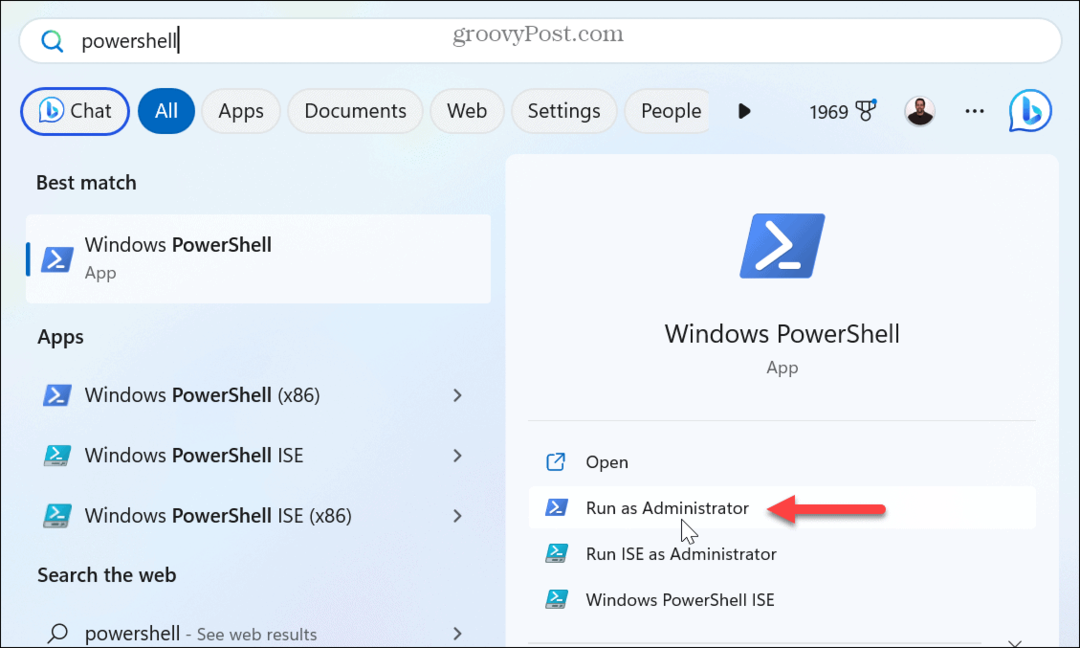Kako napraviti kalendar u Wordu
Microsoft Ured Microsoft Word Ured Junak Riječ / / April 02, 2023

Zadnje ažurirano dana
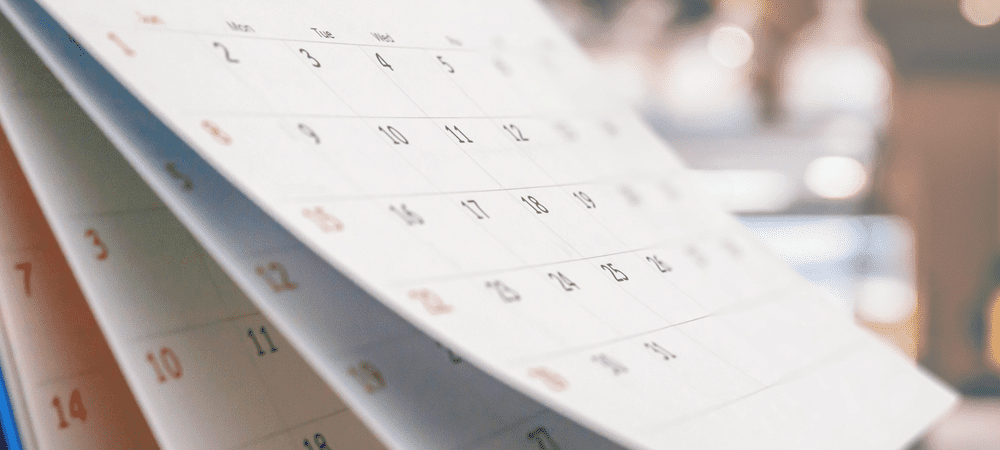
Želite li izraditi vlastiti kalendar? Možete izraditi kalendar sa slikama ili tekstom u Wordu koristeći predloške ili vlastiti dizajn. Ovaj će vodič objasniti kako.
Mučite li se pronaći kalendar u formatu koji želite? Želite li imati više prostora na kalendaru ili drugačiji izgled? Ako je tako, izrada vlastitog kalendara u Wordu mogla bi biti dobra opcija.
Možete odlučiti izraditi kalendar u potpunosti ispočetka ili možete ubrzati proces koristeći jedan od unaprijed postavljenih predložaka kalendara koji dolaze s obradom teksta primjena.
Jeste li spremni za početak? Možete stvoriti kalendar u Wordu onako kako želite slijedeći korake u nastavku.
Kako napraviti kalendar u Wordu pomoću tablica
Ako želite izraditi kalendar koji točno zadovoljava vaše specifikacije, možete učiniti sve od nule pomoću tablica u Wordu. To vam omogućuje da dizajnirate točan raspored koji želite za svoj kalendar.
Za izradu kalendara u Wordu pomoću tablica:
- Otvorite novi Word dokument.
- Pritisnite Unesi nekoliko puta za pomicanje kursora prema dolje na stranici.
- Kliknite na Umetnuti Jelovnik.
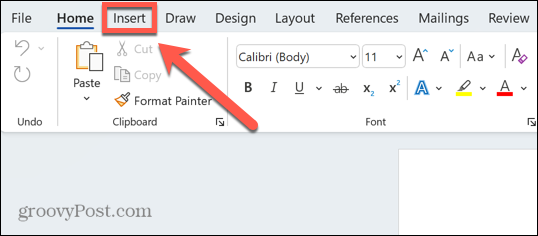
- Na vrpci kliknite Stol ikona.
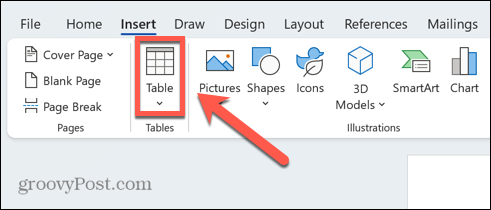
- Pritisnite i držite gornji lijevi kvadrat i izvucite a Stol 7×6.
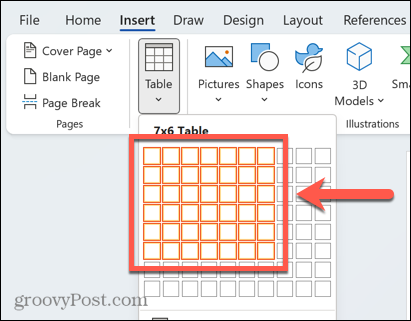
- Upiši dane u tjednu u gornji red.
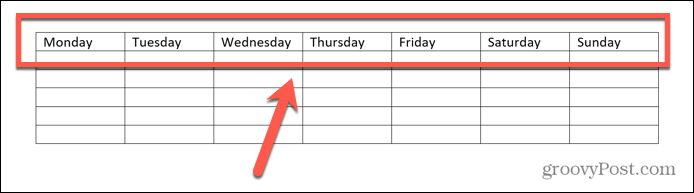
- Ispunite datume u mjesecu koristeći drugi kalendar kao referencu.
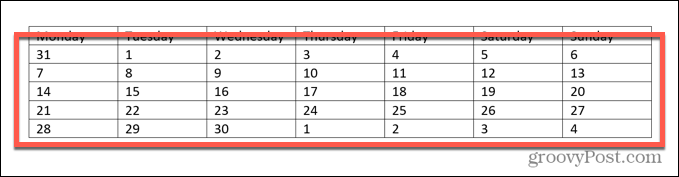
- Označite sve datume koji su izvan tekućeg mjeseca.
- u Dom izborniku kliknite na Boja teksta ikonu i odaberite sivu boju.
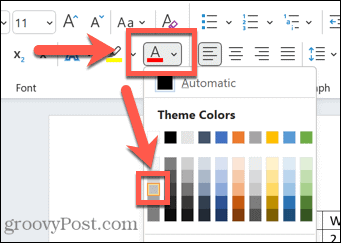
- Ponovite za sve druge datume izvan tekućeg mjeseca.
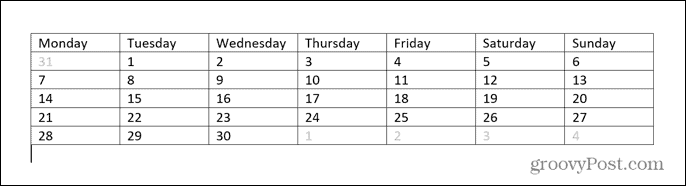
- Kliknite na Umetnuti Jelovnik.
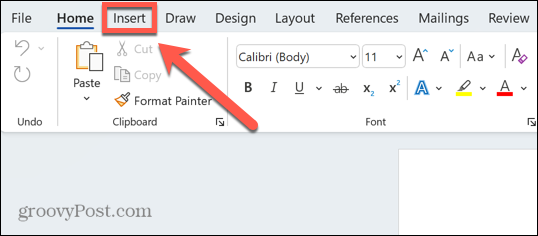
- Kliknite na Tekstni okvir ikonu i odaberite Jednostavan tekstualni okvir.
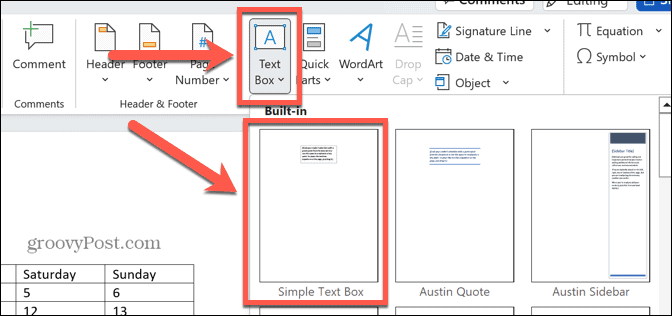
- Upotrijebite ručke okvira za tekst da povučete okvir za tekst kako bi odgovarao širini vaše tablice. Možda ćete trebati pomakni svoj stol kako bi tekstni okvir odgovarao veličini koju želite.
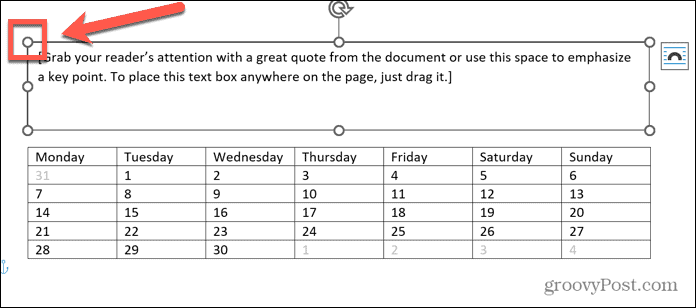
- Unesite tekst koji želite za naslov svoje stranice kalendara.
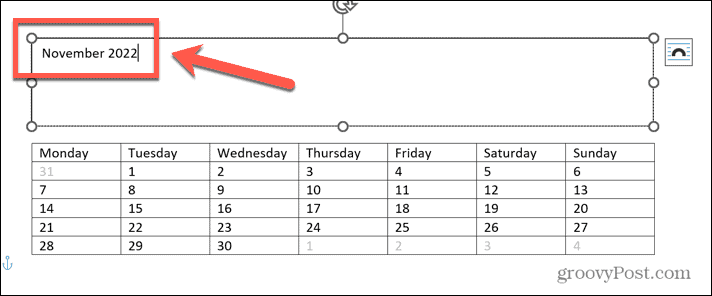
- u Dom izborniku, pomoću alata za font odaberite veličinu i stil fonta koji želite za tekst u svom kalendaru.
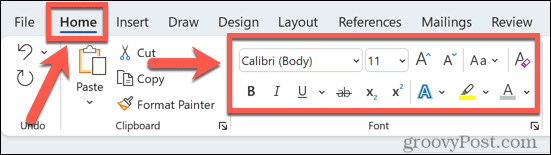
- Kada budete zadovoljni svojim radom, spremite svoju datoteku. Ako želite stvoriti više, prijeđite na stvaranje sljedeći mjesec.
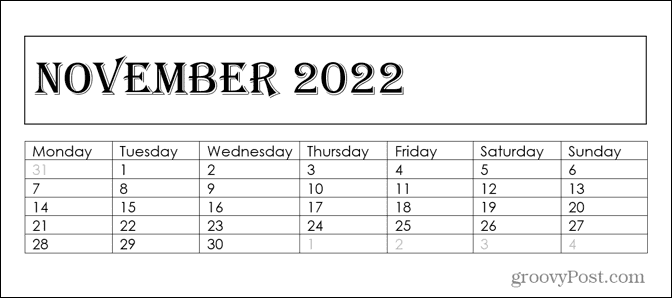
Kako napraviti kalendar u Wordu koristeći predloške
Ako vam se sve gore navedeno čini previše napornim radom, a želite izraditi kalendar sa samo nekoliko klikova, možete koristiti predloške Worda. Postoje unaprijed postavljeni predlošci kalendara koji vam mogu pomoći u stvaranju vlastitog kalendara u nekoliko trenutaka.
Da biste izradili kalendar pomoću predložaka programa Word:
- Otvorite novi dokument.
- Klik Novi i tip Kalendar u okvir za pretraživanje.
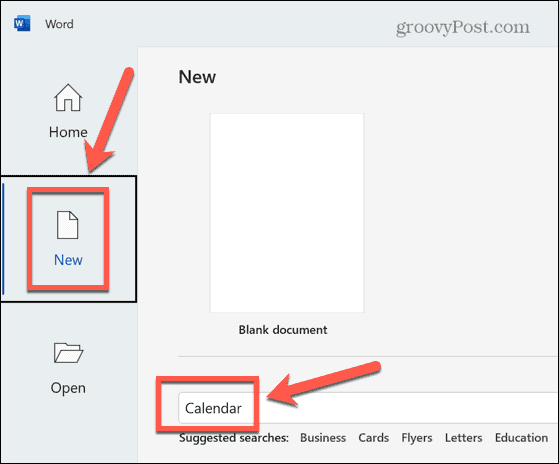
- Odaberite jedan od predložaka kalendara.
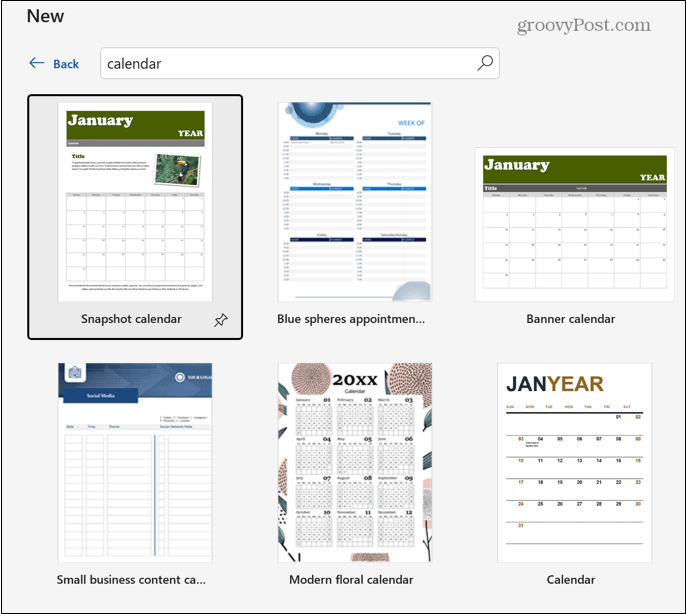
- Klik Stvoriti.
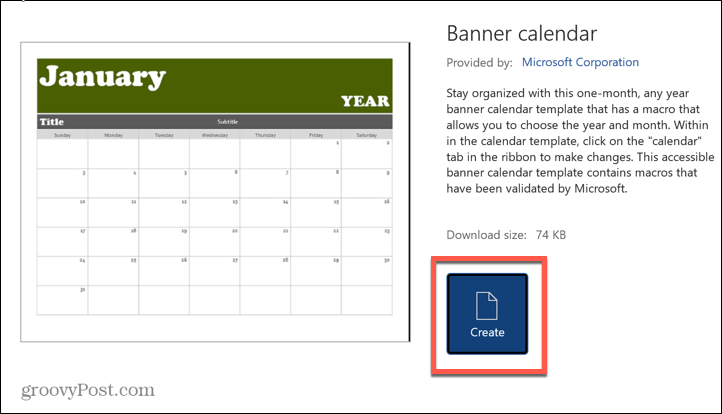
- Odaberite mjesec i datum koji želite za svoj kalendar.
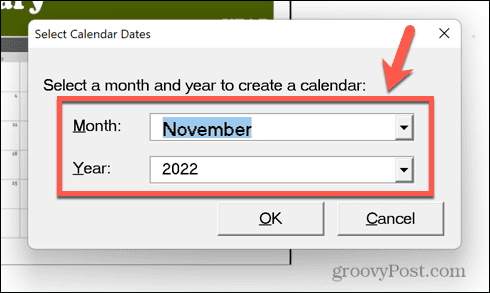
- Klik Teme da odaberete s popisa tema za svoj kalendar.

- Za odabir iz niza različitih tema boja kliknite Boje.
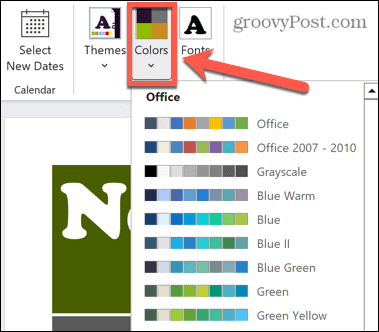
- Klik Fontovi za odabir fontova za vaš kalendar.
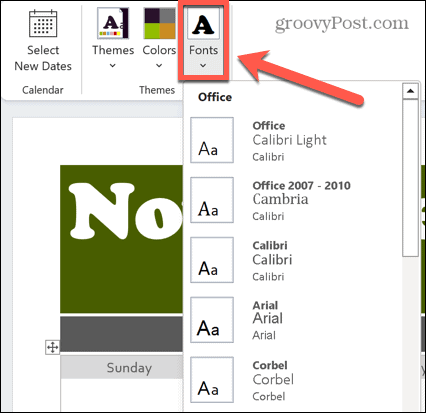
- Ako trebate promijeniti datume u drugi mjesec, kliknite Odaberite Novi datumi.
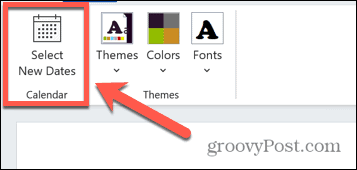
- Odaberite mjesec i godinu na koje želite promijeniti.
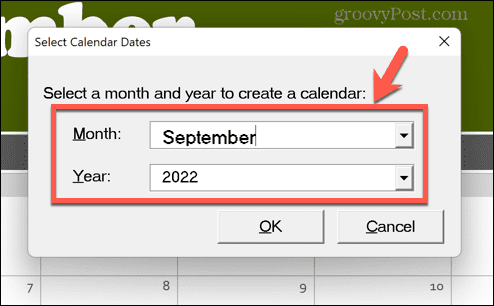
- Kada budete zadovoljni svojim kalendarom, spremite datoteku. Zatim možete ponoviti postupak za druge mjesece ako želite.
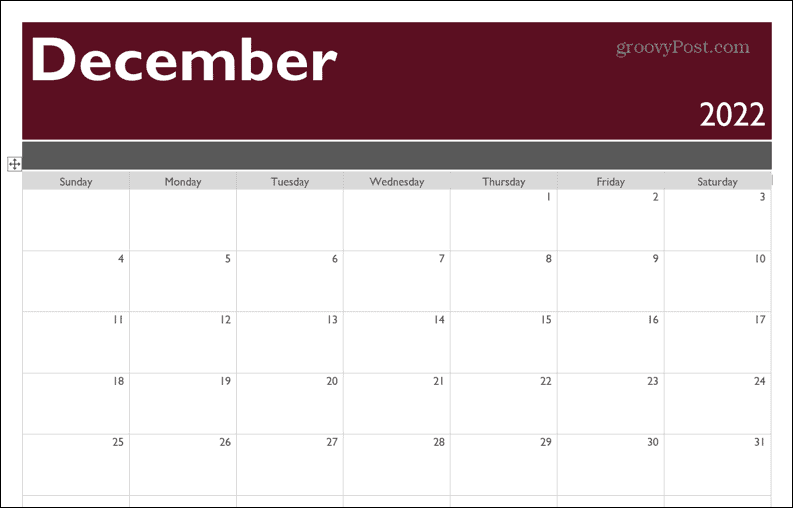
Budite kreativni s Wordom
Naučiti kako izraditi kalendar u Wordu samo je jedan od načina na koji možete koristiti popularnu aplikaciju za proračunske tablice za mnogo više od tekstualnih dokumenata.
Na primjer, možete umetnuti i uređivati slike u Wordu. Možeš učiniti te slike transparentnima kada izrađujete letke i komprimirati slike u Wordu kako biste smanjili veličinu datoteke. Čak je moguće rotirati tekst u Wordu kako bi vaši dokumenti bili još kreativniji.
Kako pronaći ključ proizvoda za Windows 11
Ako trebate prenijeti ključ proizvoda za Windows 11 ili vam je samo potreban za čistu instalaciju OS-a,...
Kako očistiti Google Chrome predmemoriju, kolačiće i povijest pregledavanja
Chrome izvrsno pohranjuje vašu povijest pregledavanja, predmemoriju i kolačiće za optimizaciju rada vašeg preglednika na mreži. Njen način...
Usklađivanje cijena u trgovini: Kako doći do online cijena dok kupujete u trgovini
Kupnja u trgovini ne znači da morate platiti više cijene. Zahvaljujući jamstvu usklađenosti cijena, možete ostvariti online popuste dok kupujete u...